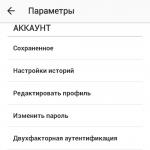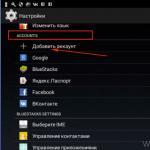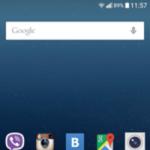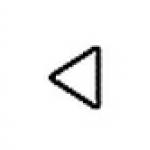Айфоны сейчас являются очень надежными смартфонами, поскольку компания Apple делает большой упор именно на их качество, но это все же техника и как любая техника будь то компьютер, или телевизор ей свойственно ломаться. Все эти проблемы со смартфоном ставят вас перед выбором, отнести свой смартфон в сервисный центр, где с вас могут содрать круглую сумму или же попытаться починить его самому. Эта инструкция общая и подойдет для всех моделей iPhone.
Давайте разберемся для чего нужна прошивка iPhone:
- В случае программного сбоя.
- В случае если вам нужно установить актуальную версию ОС.
- В случае когда забыли пароль (не путать с блокировкой активации Aplle ID).
- Для создания чистой системы после смены владельца девайса.
В этом случае вы можете сделать очень простые действия для того, чтобы восстановить свой девайс до работоспособного состояния, для этого не требуются знания программиста все очень просто. Одним из несложных способов восстановить iPhone - перепрошить его, для этого нам понадобится компьютер и iTunes. Кстати эти же действия делают и в сервисном центре.
Перед началом процесса не забудьте сделать Backup(резервное копирование) ваших данных музыку, фото, контакты и прочую важную информацию, поскольку после прошивки айфона вся информация будет полностью удалена.
Подготовка в прошивке айфона
Скачиваем нужную версию прошивки с расширением .ipsw . Для каждой модели iPhone разные версии.
 Узнать версию своего iPhone можно очень легко, в файлах прошивок (4s,5s, 6S, 7 и т.д) обычно указывают набор букв и цифр которые можно увидеть на задней крышке айфона например: Model A1332
.
Узнать версию своего iPhone можно очень легко, в файлах прошивок (4s,5s, 6S, 7 и т.д) обычно указывают набор букв и цифр которые можно увидеть на задней крышке айфона например: Model A1332
.Существует небольшая проблема выбора прошивки, а заключается она в том, что существуют GSM и CDMA модели, которые работают в разных сетях сотовой связи. Поэтому нужно выбирать подходящую вам модель. Прошивка для GSM не установится на CDMA .
После того, как вы определили свою модель скачайте себе на ПК прошивку которая подходит для вашего гаджета, вот сайт где вы можете -
 Важно!!!
Компания Apple не разрешает понижать версию ОС, однако существует временное окно интервалом в несколько недель после выхода официального обновления ios в течение которого, пользователям будет доступна предыдущая версия ОС.
Важно!!!
Компания Apple не разрешает понижать версию ОС, однако существует временное окно интервалом в несколько недель после выхода официального обновления ios в течение которого, пользователям будет доступна предыдущая версия ОС. 
 Так же важной особенностью является возможность возврата к последней официальной версии ios с бета-версии установленной на устройстве.
Так же важной особенностью является возможность возврата к последней официальной версии ios с бета-версии установленной на устройстве. 
Для начала вам нужно будет зайти в настройки и отключить функцию Найти iPhone без этого вы не сможете прошить свой девайс, так как iTunes будет выдавать ошибку. Скачайте на официальном сайте последнюю версию .
Прошивка айфона в действии
Существует два способа прошить айфон, через Recovery Mode и DFU Mode . Rcovery Mode , это аварийный режим восстановления. Предназначен для восстановления после того, как смартфон перестал работать в обычном режиме.
DFUmode - осуществляет действия в обход ОС айфона и делает прошивку напрямую через Firmware . Так же этот метод рекомендуется владельцам у которых Джейлбрейк .Прошивка IPhone через RecoveryMode
Выключите телефон и дождитесь, когда погаснет экран и удерживая кнопку Домой подключите его к ПК. Компьютер распознает смартфон в режиме восстановления.
 Запускаем iTunes и дожидаемся, когда программа определит айфон у вас может вылезть такое окно, нажимаем ОК
.
Запускаем iTunes и дожидаемся, когда программа определит айфон у вас может вылезть такое окно, нажимаем ОК
. 
Если iTunes никак не среагирует нажимаем на значок смартфона в программе iTunes и ищем пункт Восстановить iPhone нажимаем на него удерживая клавишу Shift (для ОС Windows) для MAC удерживаем ALT. Также в этом меню есть такая функция как обновление айфона:

Перед вами появится диспетчер файлов, ищем нашу прошивку и жмем Открыть . Далее iTunes все сделает сам, дожидаемся окончания загрузки. После окончания загрузки отсоединяем айфон от ПК и долгим нажатием кнопки Power выключаем смартфон. Затем быстрым нажатием кнопки Power включаем айфон. Вот и все iPhone готов к использованию.
Прошивка iPhone через DFU Mode
 Подключаем смартфон к ПК и выключаем его, затем зажимая кнопки Включения и Домой держим 15 секунд. Затем отпускаем кнопку Power
продолжая удерживать Home
пока iTunes не опознает устройство в режиме DFU
.
Подключаем смартфон к ПК и выключаем его, затем зажимая кнопки Включения и Домой держим 15 секунд. Затем отпускаем кнопку Power
продолжая удерживать Home
пока iTunes не опознает устройство в режиме DFU
.- Выбираем в iTunes свое устройство.
- В меню управления находим восстановить iPhone
- Нажимаем на этот пункт удерживая клавишу Shift (для ОС Windows) или ALT для MAC
- В открывшемся окне выбираем файл с прошивкой открываем его.
- Ждем завершения процесса прошивки.
- Включаем девайс и спокойно пользуемся.
Этот способ подойдет для тех у кого стоит Jailbreak ли же у кого не получается прошить айфон через Recovery Mode .
Называется процедура, в рамках которой на гаджет устанавливается программное обеспечение. Прошить Айфон – не всегда значит обновить его до последней версии iOS. Среди владельцев «яблочных» гаджетов полно консерваторов, которые желают продолжать пользоваться 5-ой или 6-ой версиями операционной системы, считая их наиболее удачными. Эти пользователи имеют возможность загрузить на Айфон ПО, которое их устраивает.
Владелец гаджета должен знать, как перепрошить Айфон самостоятельно – в противном случае после выхода каждой новой версии iOS ему придется обращаться за помощью к консультантам салонов, которые на услуги, связанные с iPhone, устанавливают бешеные цены. Эта статья расскажет, как правильно поменять прошивку.
Перепрошивка может быть одного из двух видов – восстановление и обновление .
- После восстановления вы получите «чистый» Айфон, без контента и с той же версией «операционки», какая была изначально (либо с той, которую вы выберете сами).
- После обновления на ваш гаджет будет установлена новейшая версия операционной системы, и при этом все данные останутся на месте.
Apple не позволяет «понижать» версию операционной системы. Если вы установили, скажем, iOS 7, то вернуться к iOS 5 стандартными средствами вы уже не сможете.
Также нельзя вернуться с бета-версии прошивки на последнюю официальную.
У этого правила есть исключение: в течение 2-х недель после релиза новой iOS открыто «окно» — пользователи вправе «откатиться» к предыдущей версии ПО, если новая им не понравилась. Кроме того, они могут воспользоваться неофициальными программными средствами, вроде RedSnOw или Tiny Umbrella , однако, эти программы работают лишь на «старых» модификациях iPhone.
Подготовительные действия
Прежде чем начинать перепрошивать iPhone, необходимо выполнить следующие действия:
Загрузить прошивку на компьютер . Найти сайт-источник, с которого можно скачать прошивку, проще простого: по запросу поисковая система выдаст десятки таких сайтов. А вот выбирать прошивку нужно внимательно – обращайте внимание на такие критерии:
- Модификация iPhone (4, 4S, 5S и так далее).
- Стандарт связи. Во время поисков прошивки вы заметите, что на специализированных сайтах файлы прошивки поделены на два блока: GSM и CDMA . На 99% вам нужна GSM-прошивка! У CDMA-Айфонов есть явный отличительный признак: отсутствие лотка для SIM-карты. Айфоны CDMA запрограммированы на работу всего с одним оператором – поэтому и стоимость их значительно ниже. Другое дело, что на российском рынке Айфон CDMA вы не найдете – такие можно заказать только из США или Китая.
- Модель iPhone. Модель представляет собой набор из букв и цифр – ее указывают на задней грани устройства и на упаковке.
Изображение: 4apple.org
Зная все эти данные, вы точно не «промахнетесь» с выбором прошивки.
Загрузить и установить новейшую версию Айтюнс . Рекомендуется воспользоваться официальным сайтом Apple – пройдите по этой ссылке. На момент написания статьи новейшей версией является iTunes 12.5.1 .
Отключить на смартфоне функцию «Найти iPhone». Пройдите по пути «Настройки » — «iCloud » и деактивируйте тумблер напротив «Найти iPhone ». Если эта функция останется включенной, Айтюнс просто не сможет произвести перепрошивку и будет выдавать ошибку.
Скопировать персональные данные с Айфона на другой носитель информации . В процессе перепрошивки данные могут быть потеряны.
Как прошить Айфон через Айтюнс самому?
Перепрошивайте Айфон так:
Шаг 1 . Соедините гаджет с ПК кабелем и откройте Айтюнс.
Шаг 2 . Перейдите на страницу управления гаджетом – для этого нужно нажать на кнопку с изображением смартфона.

Шаг 3 . Зажмите кнопку «Shift » и нажмите «Восстановить iPhone…» (на компьютерах Mac вместо «Shift » зажимается «Alt »).

Появится окно, через которое нужно найти и выбрать загруженную в память компьютера прошивку. Файл прошивки имеет формат IPSW .

Если вы загрузили неподходящую для конкретного гаджета прошивку, программа выдаст такое недружелюбное оповещение:

Шаг 4 . Подтвердите, что хотите перепрошить Айфон – нажмите «Обновить » в этом окошке:

Дальнейшие действия не нужны – Айтюнс удалит контент и установит прошивку. Гаджет перейдет в режим Recovery Mode , и его настройки будут сброшены до первоначальных.
Вы можете избежать самостоятельных поисков подходящей прошивки, доверив это дело iTunes. Однако программа 100% установит на гаджет новейшую доступную «операционку», а не ту, которая на данный момент стоит на Айфоне.
Если вас это устраивает, то вы можете на 3-ем шаге просто нажать «Восстановить iPhone…», не удерживая кнопок на клавиатуре.
Как восстановить Айфон с джейлбрейком?
Если на вашем Айфоне стоит джейлбрейк, рекомендуется перепрошивать гаджет через «DFU MODE » (режим DFU ). Также к этому способу стоит обратиться, если восстановление Айфона по предыдущему сценарию (через Recovery Mode ) по какой-то причине не дало результата.
Шаг 1 . Введите смартфон в режим DFU : одновременно зажмите и удерживайте 10 секунд кнопки «Home » и «Power », затем отпустите «Power ».
Шаг 2 . Подключите устройство к компьютеру кабелем. После этого iTunes должен вывести на экран подобное сообщение:

По завершении процедуры выведите смартфон из режима DFU: зажмите «Home » + «Power » и дождитесь, когда на экране появится заветное надкусанное яблочко.
Как обновить Айфон?
Обновление iPhone можно произвести двумя способами: через iTunes и «по воздуху» (то бишь через Wi-Fi).
Обновление iPhone через iTunes
Процедура обновления через iTunes схожа с процедурой восстановления iPhone – действовать нужно так:
Шаг 1 . Соедините гаджет с ПК, в iTunes перейдите в меню управления устройством.
Шаг 2 . Нажмите не «Восстановить iPhone…», а «Обновить » — кнопку, расположенную рядом.

Если вы видите такое окно, значит, на смартфоне уже установлена новейшая версия ПО либо последняя из тех, которые конкретно эта модель способна «потянуть».

Для примера использовалось устройство iPhone 4 : iOS 7.1.2 – максимум, который устанавливается на данную модификацию.
Если у вас есть файл прошивки, вам незачем ждать, пока iTunes скачает ее. Через комбинацию «Shift » + «Обновить » найдите файл в памяти ПК.
Шаг 3. Дождитесь завершения процедуры и наслаждайтесь новым ПО от Apple. Настройки и данные останутся на месте.
Обновление iPhone через Wi-Fi
Возможность обновления «по воздуху» впервые появилась на устройствах с iOS 5.
Обновление через 2G и 3G-соединения невозможно, потому что пропускная способность мобильных подключений слишком мала.
Чтобы обновить iOS через Wi-Fi, действуйте так:
Шаг 1 . Активируйте на устройстве Wi-Fi – свайпом снизу-вверх вызовите панель Центра Управления (Control Center ) и на этой панели кликните по иконке Wi-Fi.

Шаг 2 . Зайдите в «Настройки », проследуйте в раздел Wi-Fi и подключитесь к доступной сети в блоке «Выбрать сеть…».

Шаг 3 . Вернитесь в «Настройки » и зайдите в «Основные ».

Шаг 4 . Из раздела «Основные » проследуйте в подраздел «Обновление ПО ».

Шаг 5 . Дождитесь окончания проверки обновлений. Если Айфон найдет более новую версию операционной системы, чем та, которая установлена на вашем устройстве сейчас, вы увидите такую картину:

Нажмите «Загрузить и установить » — так вы запустите обновление «по воздуху». Если на Айфоне уже стоит предельная версия iOS, перед вами появится подобное сообщение:

Не обновляйте iPhone c джейлбрейком – это может привести к печальным последствиям!
Гаджет окажется в так называемом режиме «вечного яблока» или попадет в «петлю» в режиме восстановления. Проблема кроется в том, что Jailbreak для новой версии «операционки» iOS появляется со значительным опозданием – получается, что iPhone обновляется «в никуда». Для перепрошивки «джейлбрейкнутых» гаджетов Apple следует использовать только кнопку «Восстановить iPhone…».
Заключение
У обладателей не взломанных iPhone с перепрошивкой вообще не должно возникнуть проблем – задача пользователя сводится к тому, чтобы подключить смартфон к ПК и нажать всего одну кнопку, а дальше iTunes все сделает сам. А вот владельцам гаджетов с джейлбрейком рекомендуется быть осторожнее: чтобы не потерять джейлбрейк, для сброса настроек и обновления прошивки лучше пользоваться не iTunes , а специальным ПО вроде программы Semi Restore .
Всевозможные гаджеты плотно вошли в нашу жизнь и многие уже не представляют без них своё существование. Технологические разработки с каждым годом становятся всё совершеннее и создают нам определённые удобства и развлечения.
Одним из таких изделий, призванное обеспечить пользователю комфортное и в то же время полезное времяпровождение, является смартфон корпорации apple iphone 5c. На рынке современных гаджетов эта модель зарекомендовала себя с наилучшей стороны, благодаря своим расширенным функциональным возможностям.
Сбой в работе
Производители iphone 5c постарались доработать по максимуму все недостатки, которые присутствовали в первых устройствах пятого поколения. В результате у них получился довольно внушительный по своим возможностям гаджет, который пришёлся по душе многим пользователям.
При неизменном внешнем виде, который мало чем отличает его от предшественников по пятому поколению, iphone 5c претерпел некоторые изменения и по праву занял лидирующие позиции по функциональным возможностям. Разработчики гаджета действительно произвели на свет практичное устройство, которое обладает высокотехнологическими характеристиками.
Однако, как и любая техника, iphone 5c имеет свои плюсы и минусы и не застрахован от сбоев в работе. Как правило, для техники такого уровня характерны блокировка и другие не менее приятные вещи, которые требуют перепрошивки интеллектуальной системы устройства.
Как препрошить
Обычно пользователь, которому необходимо вернуть работоспособность своей техники вышедшей из строя, несёт её в сервисный центр. Однако, работа специалистов требует определённых финансовых затрат, а перепрошивка айфонов стоит недёшево.
Как и любое интеллектуальное устройство, iphone 5c имеет свою систему, которая с помощью специальных программ подлежит восстановлению. Поэтому, прежде чем идти в сервисный центр, попробуйте осуществить процесс перепрошивки самостоятельно.

Для того, чтобы восстановить работоспособность гаджета вам понадобится непосредственно компьютер с установленной в нём программой iTunes, кабель подключения и официальное программное обеспечение.
Если все компоненты в наличии попробуйте выполнить следующую последовательность:
- соедините устройство с компьютером при помощи кабеля;
- запустите программу iTunes;
- установите на компьютер специальную программу для прошивки;
- нажмите и держите несколько секунд клавишу «Shift»;
- после появления соответствующего окна вставьте прошивку и подтвердите своё действие;
- подождите окончания процесса, только после этого отключите от компьютера айфон.
Всю работу по восстановлению работоспособности вашего устройства выполнит программа iTunes. Вам остаётся только набраться терпения и, выполняя несложные действия, подождать примерно полчаса.
Восстановление iPhone 5 через программу iTunes: